パソコンやスマートフォンで高セキュリティWi-Fiを活用

1度設定するだけで、事務所内や街中※のWi-Fiエリア内で端末に電源が入ると高セキュリティWi-Fiへ自動接続します
初期設定方法
| OS種別 | ダウンロード方法 |
|---|---|
| Windows (Windows 10以降) |
ダウンロード・設定方法 |
| macOS/iOS/iPadOS (macOS 11以降、iOS 13以降、iPadOS 13以降) |
ダウンロード・設定方法 |
| Android (Android 8以降) |
Google Playからダウンロード |
-
※街中でご利用できるエリアは、ギガぞうWi-Fiのエリア一覧をご確認ください。
Windows初期設定
-
01「ダウンロードする(Windows用)」からexeファイルをダウンロードします。
-
02ダウンロードしたexeファイルのファイル名を書き換えます。ファイル名に事務所等で利用するWi-FiのSSID名を追加します。
例) 事務所のSSID名:abc → ファイル名:Wi-Fi_Cloud1_abc.exe
(注意)ファイル名:abcの部分のみ名前の変更が可能です。Wi-Fi_Cloud1_を変更すると正常に動作しません。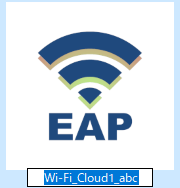
-
03ファイル名を書き換えたexeファイルをインストールします。利用規約に同意いただき、Wi-Fiサービスのご契約先から発行されたIDとパスワードを設定して完了です。
-
※IDには「@secure」を除いた文字列のみ入力します。
-
※途中で設定値を間違った場合や正常に設定されない場合は、再度exeファイルのインストールをしてください。
-
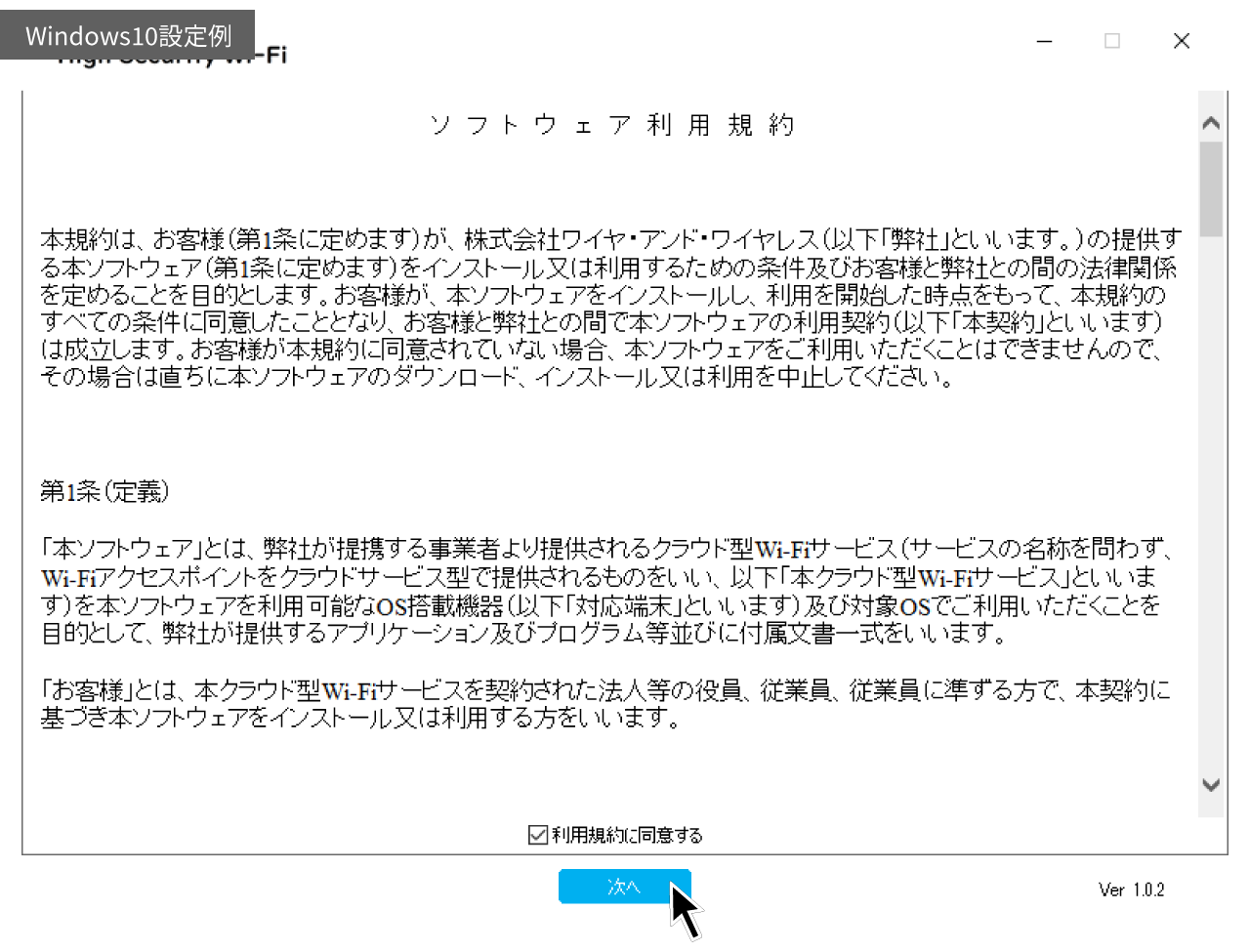
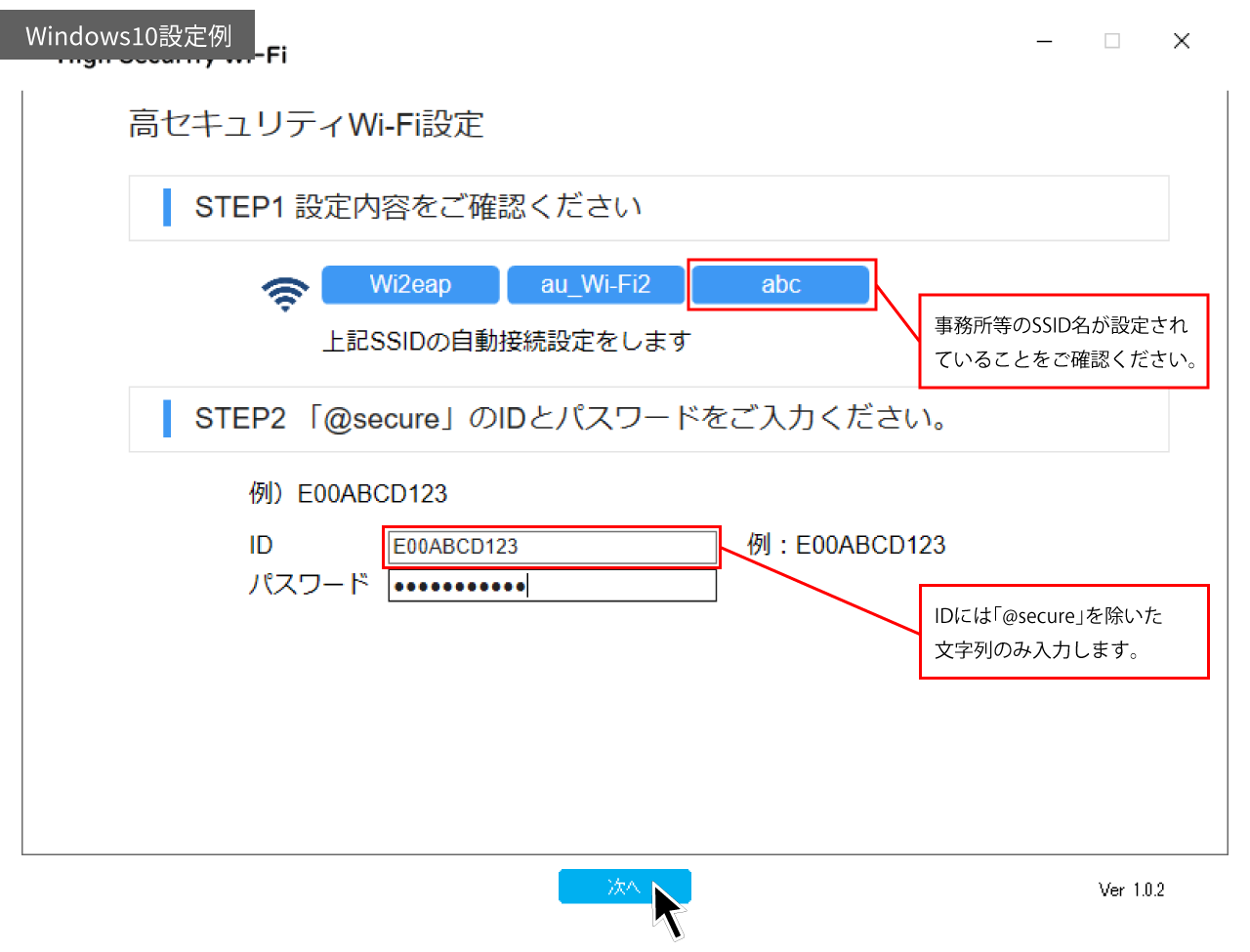
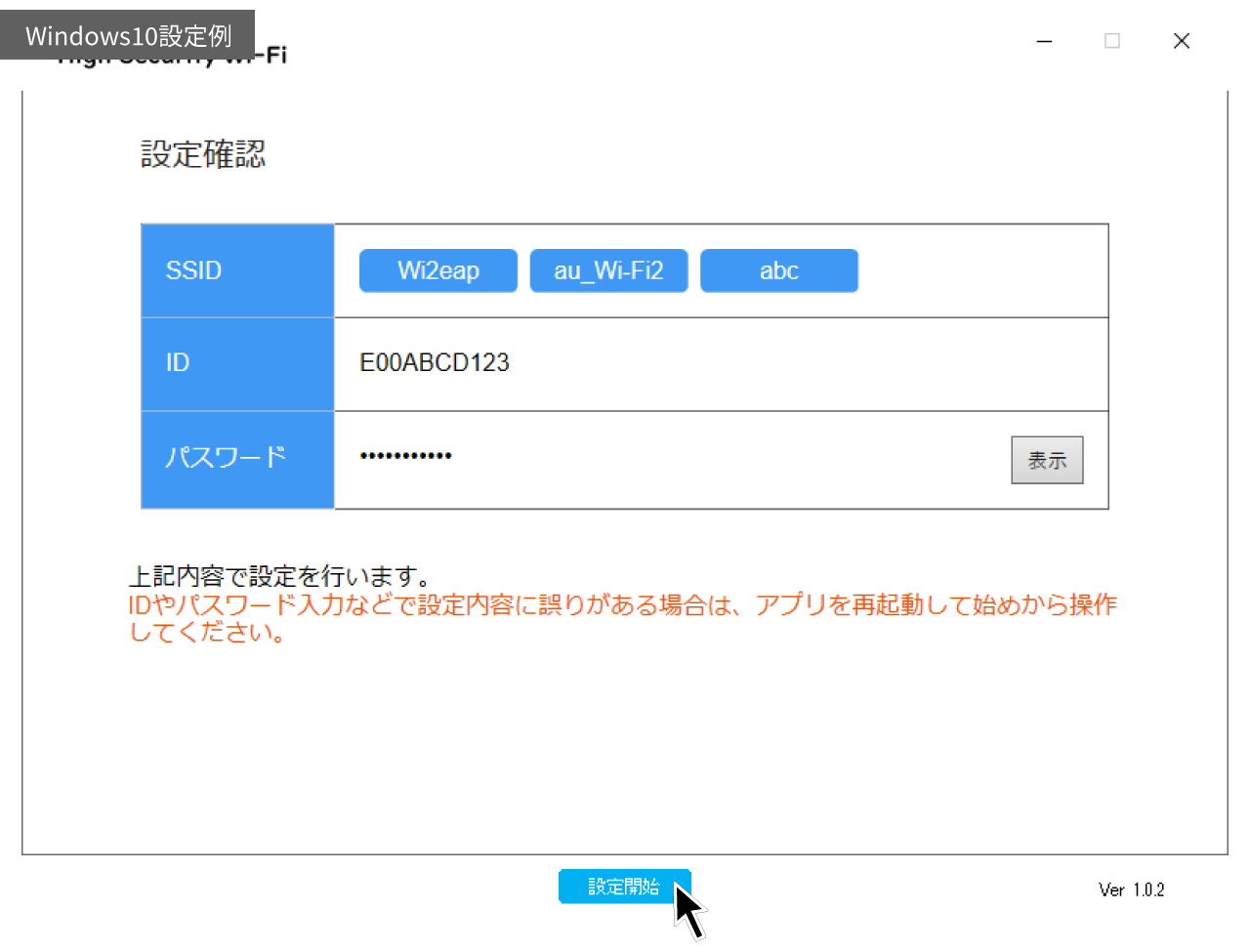
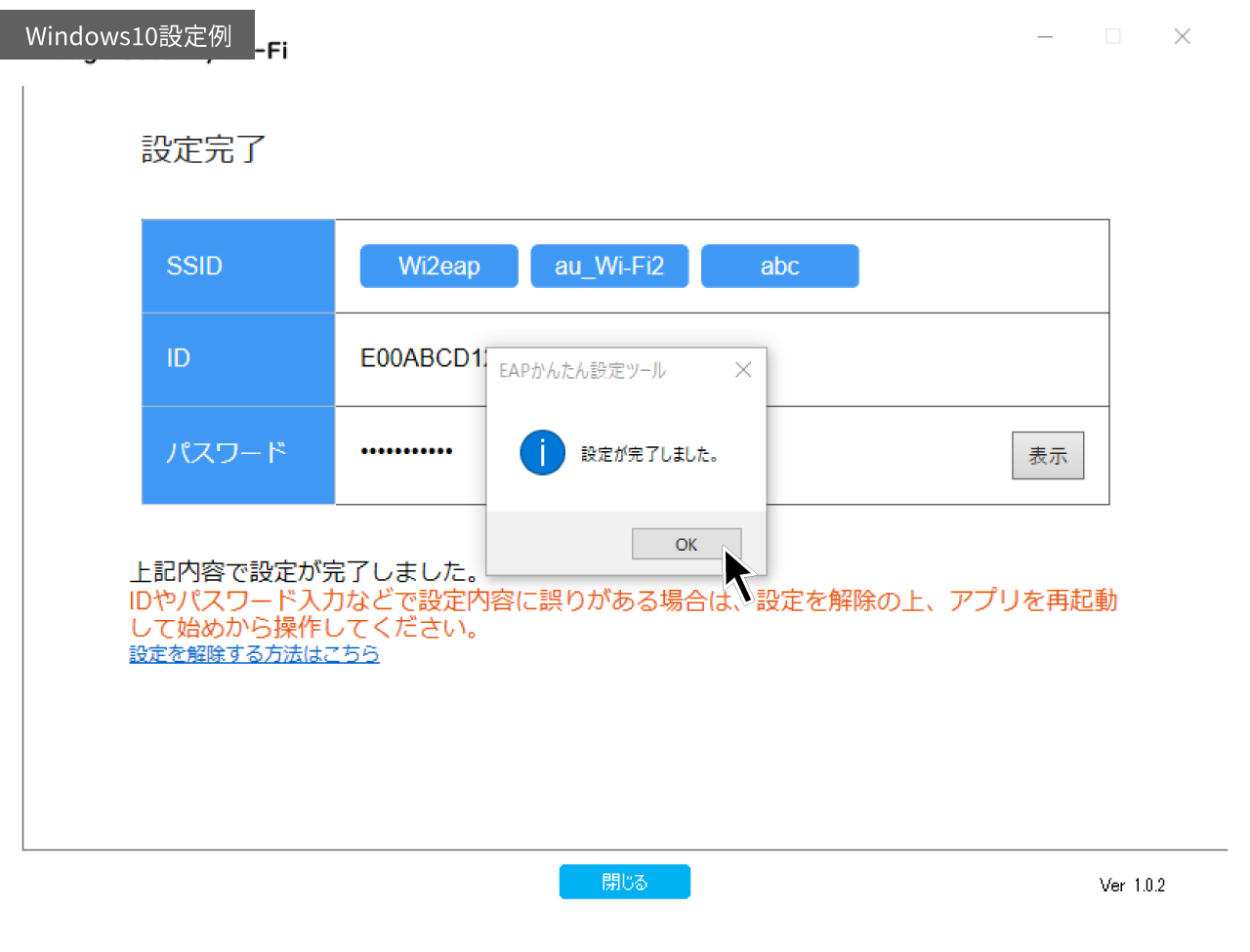
macOS/iOS/iPadOS初期設定
-
01事務所等で利用するWi-FiのSSID名を下記のフォームへ入力します。
例) 事務所のWi-Fi名:abc → SSID名:abc
-
02下記のフォームにSSID名を入力後、「設定を開始する」をクリックします。
-
03遷移先の「構成プロファイルジェネレーター」でWi-Fiサービスのご契約先から発行されたIDとパスワードを設定して、設定用ファイル(プロファイル)をダウンロードします。
※IDには「@secure」を除いた文字列のみ入力します。
-
04ダウンロードした設定用のファイル(プロファイル)をインストールして完了です。
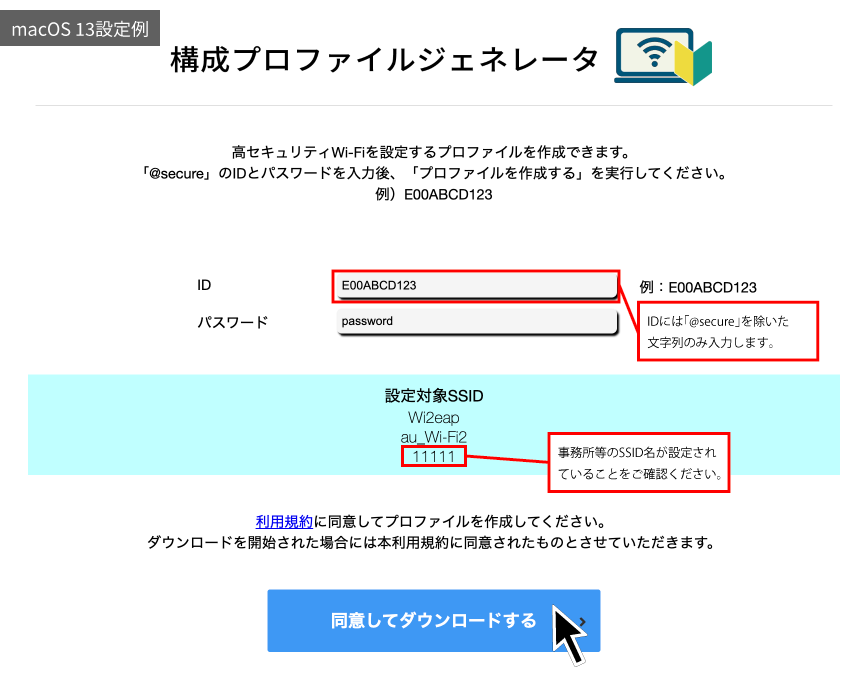
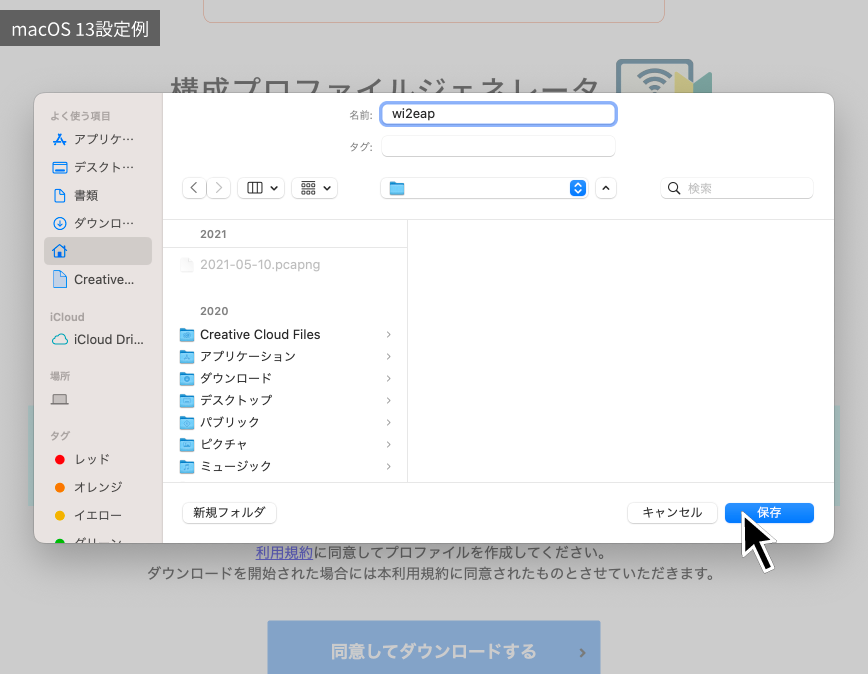
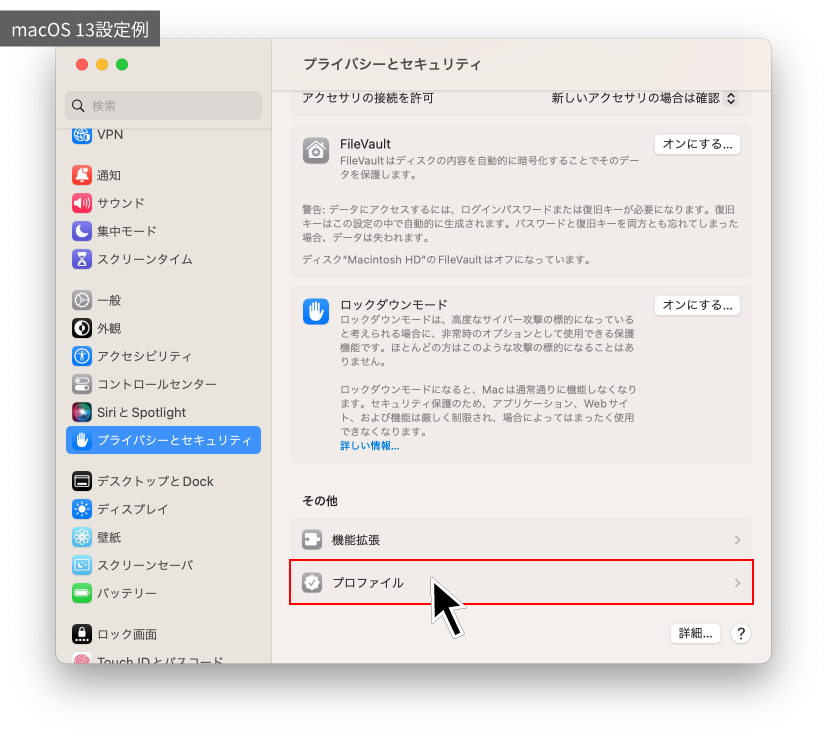
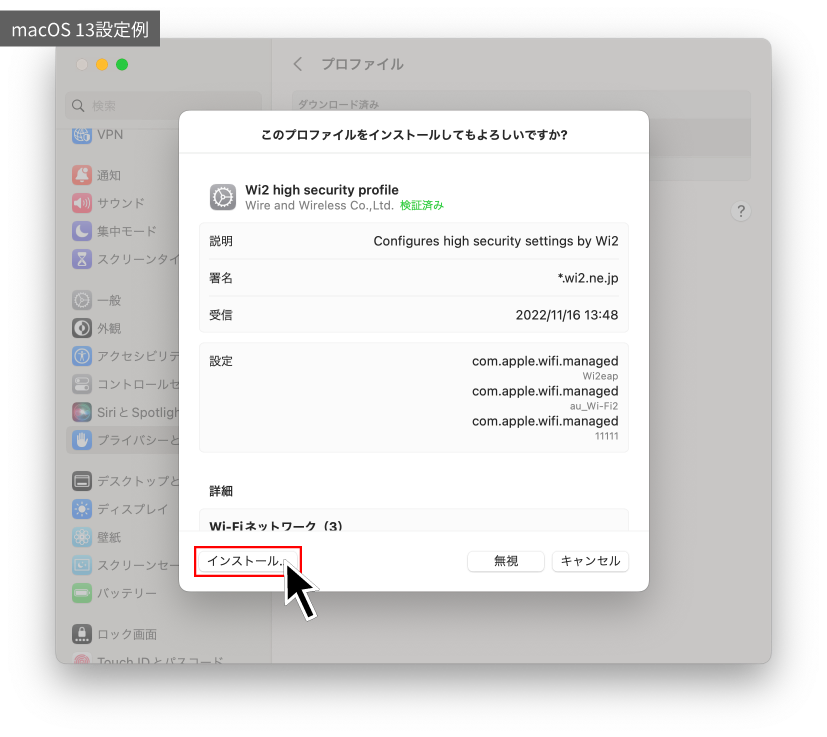
Android初期設定
-
01Google Playから「EAPかんたん設定アプリ」をダウンロードしてインストールします。
-
02利用規約やプライバシーポリシーに同意します。
-
03「EAPかんたん設定アプリ」で事務所等で利用するWi-FiのSSID名を追加します。
例) 事務所のWi-Fi名:abc → SSID名:abc
-
03IDとパスワードには、Wi-Fiサービスのご契約先から発行されたIDとパスワードを設定して完了します。
ご注意
Androidで街中(ギガぞうWi-Fiエリア)のWi-Fiをご利用いただくには、手順3、4のSSID名を変えて追加設定する必要があります。
登録SSID名:「Wi2eap」「au_Wi-Fi2」
「EAPかんたん設定アプリ」のダウンロードはこちら

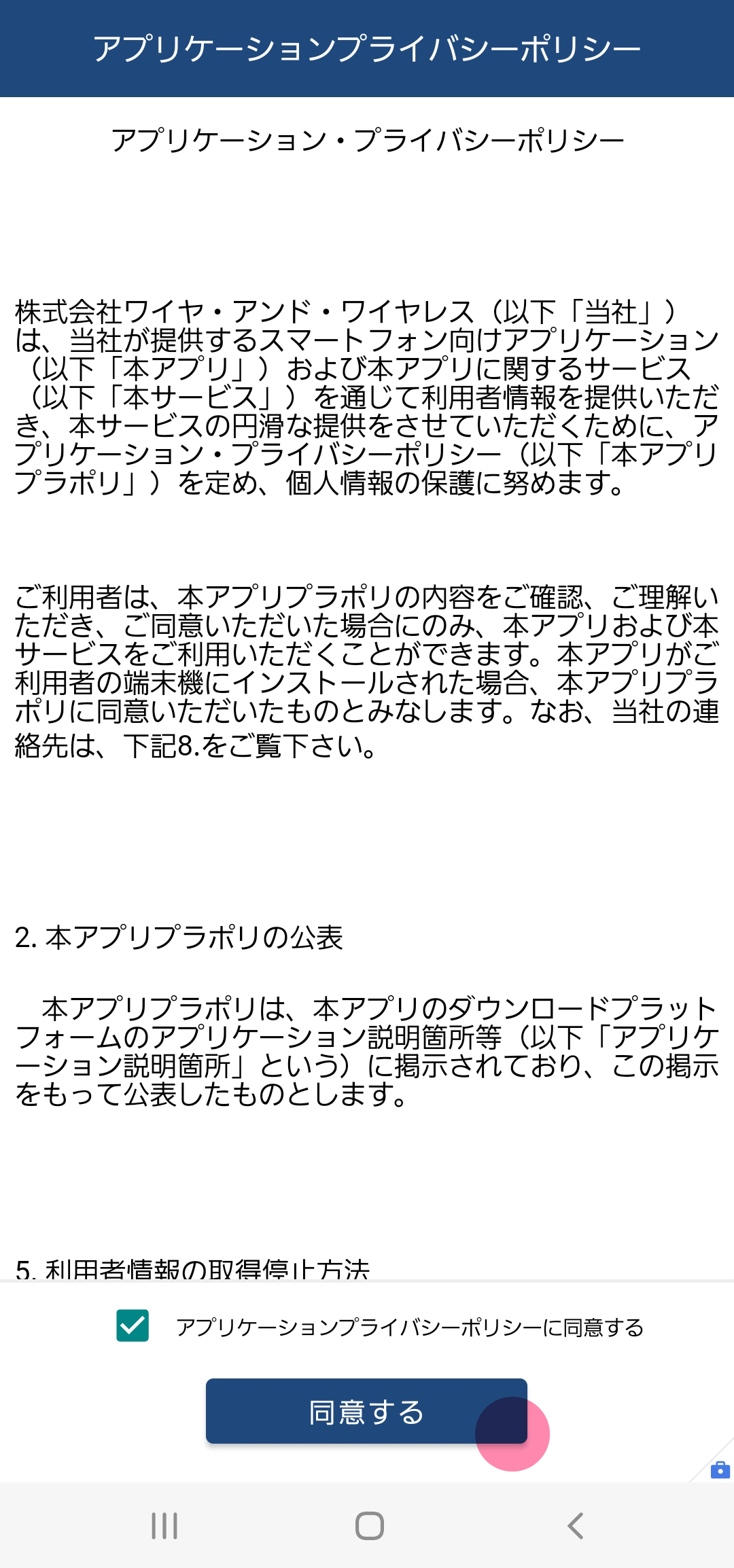
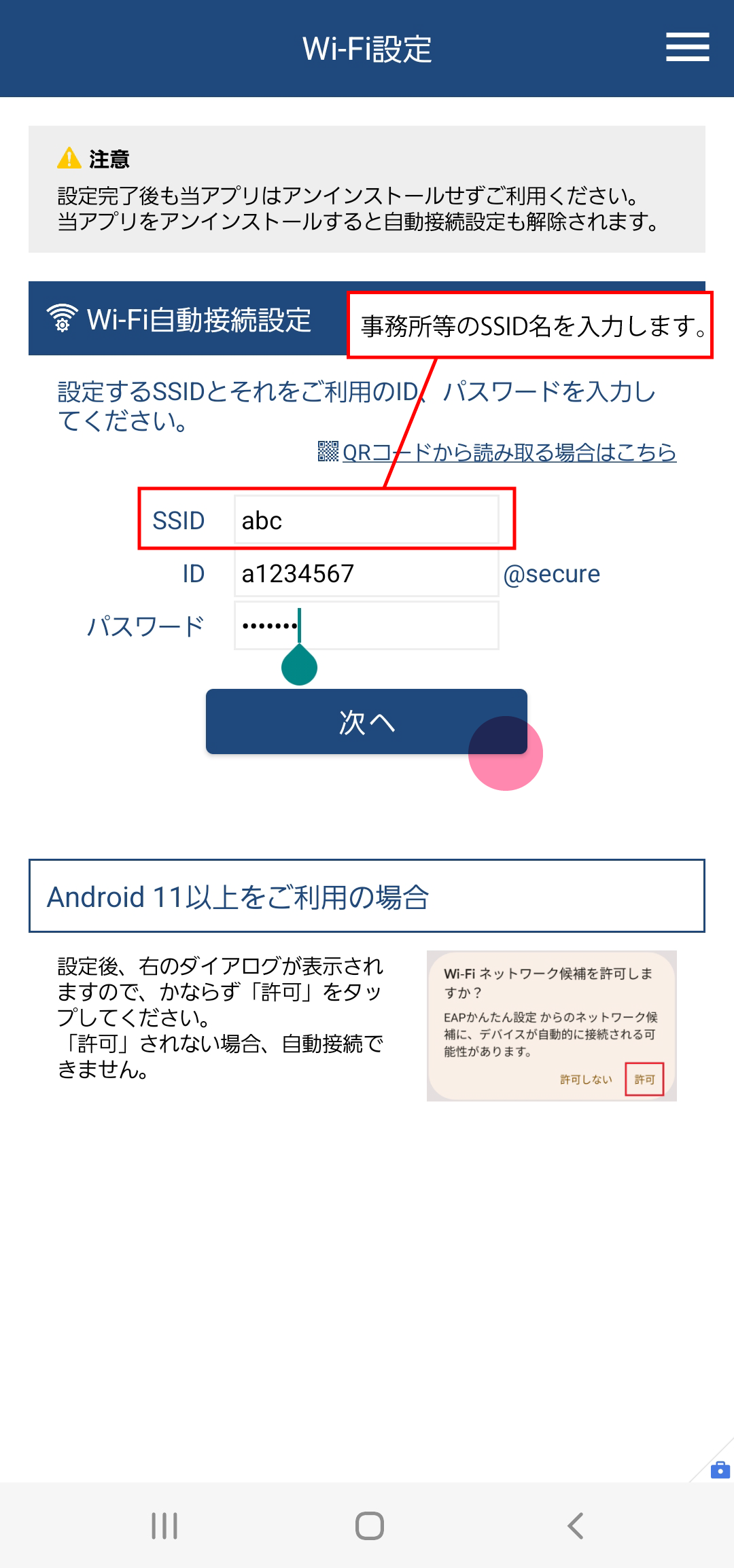
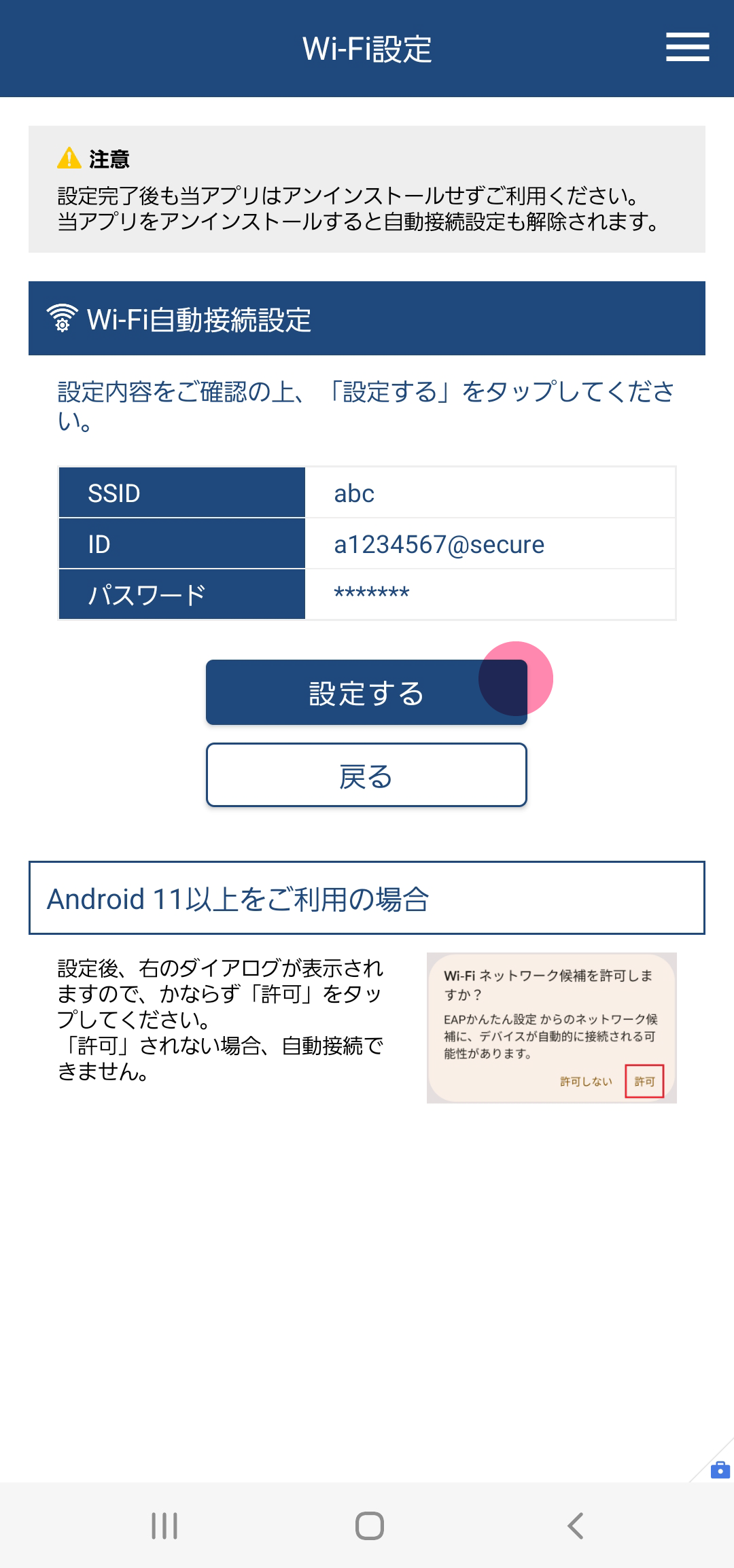
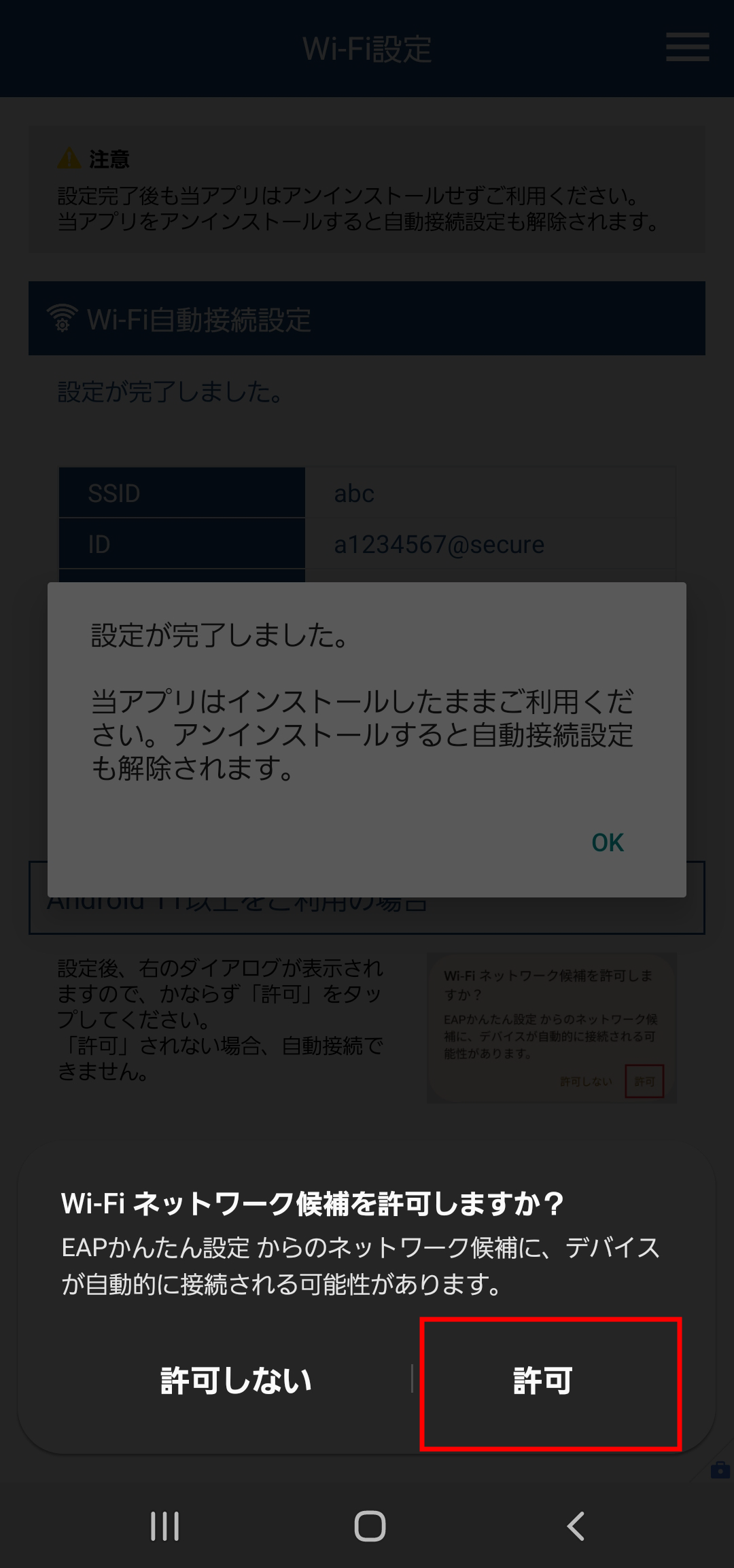
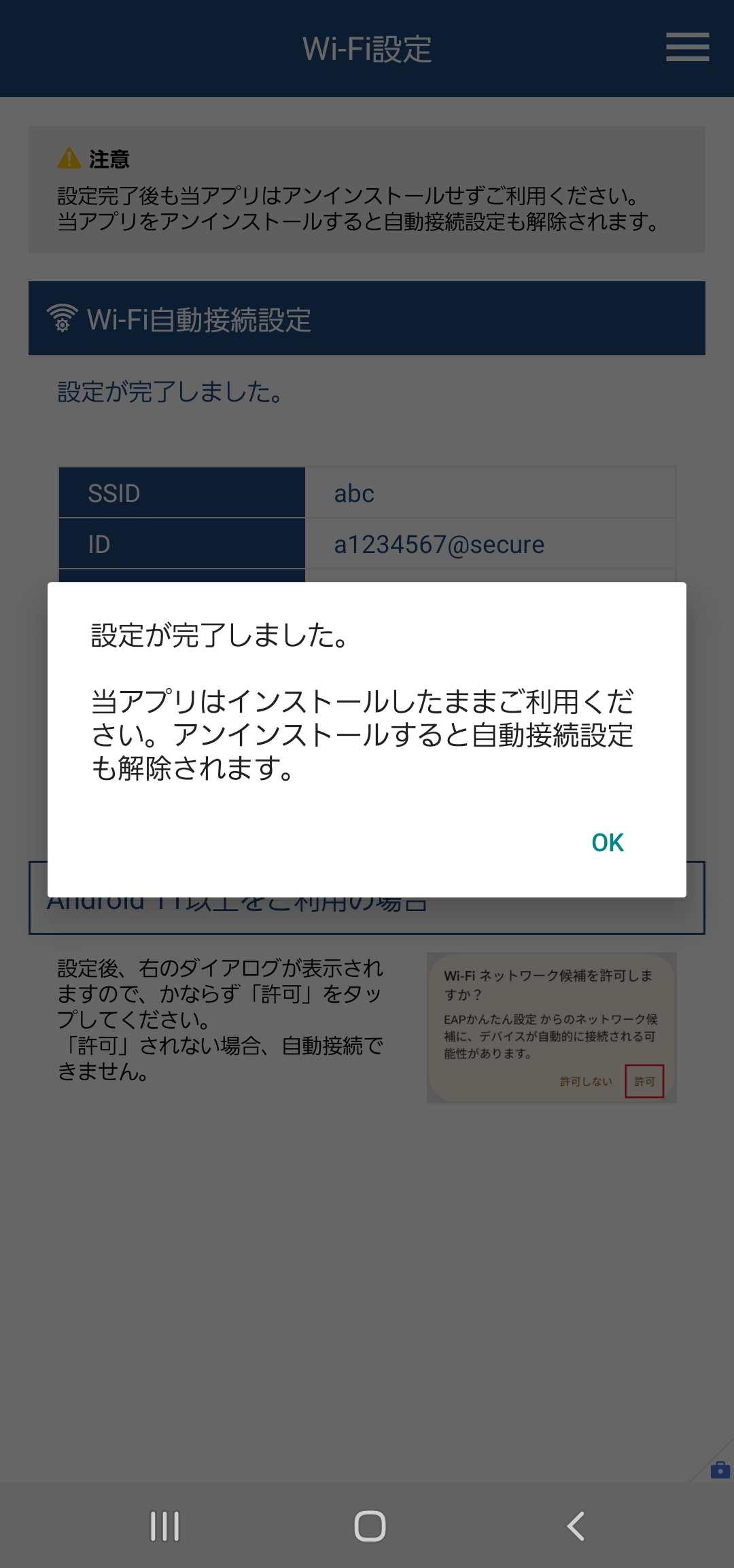
ご注意事項
-
ゲーム機や音楽プレイヤーなどは高セキュリティWi-Fiでは接続いただけません。
-
推奨以外のOS、推奨以前のバージョンのOSをご利用の場合、正常に動作・表示がされない場合があります。
-
動作環境
-
Windows:対応言語環境 日本語、対応アーキテクチャ x86またはx64、OSバージョン Windows10(21H1以降)/Windows11
-
macOS:対応言語環境 日本語、OSバージョン macOS 11以降
-
iOS:対応言語環境 日本語、OSバージョン iOS 13以降
-
iPadOS:対応言語環境 日本語、OSバージョン iPadOS 13以降
-
Android:対応言語環境 日本語、OSバージョン Android 8以降
-

